यह आलेख आपको व्यावहारिक उदाहरणों के साथ बैच स्क्रिप्टिंग की मूल बातें बताता है, बैच फ़ाइलों के साथ शुरुआत करने के बारे में व्यापक समझ प्रदान करता है।
बैच फ़ाइलों को समझना
बैच फ़ाइलें '.bat' या '.cmd' फ़ाइल एक्सटेंशन का उपयोग करती हैं और इसमें कमांड का एक सेट होता है जो एक साधारण टेक्स्ट प्रारूप में लिखा जाता है। इन आदेशों को उसी क्रम में निष्पादित किया जाता है जिस क्रम में वे फ़ाइल में दिखाई देते हैं, जिससे बैच फ़ाइलें दोहराए जाने वाले कार्यों को स्वचालित करने, फ़ाइलों को प्रबंधित करने और सिस्टम रखरखाव करने के लिए एक उत्कृष्ट विकल्प बन जाती हैं।
प्रथम बैच फ़ाइल बनाने का व्यावहारिक उदाहरण
अपनी पहली बैच फ़ाइल बनाना एक आसान प्रक्रिया है। संक्षेप में, बैच फ़ाइलें वे स्क्रिप्ट होती हैं जो सादे पाठ में लिखी जाती हैं जिनमें निर्देशों की एक सूची होती है जिन्हें क्रमिक रूप से निष्पादित किया जाना चाहिए। यहां, हम आपको आपकी पहली बैच फ़ाइल बनाना शुरू करने के लिए एक संपूर्ण, चरण-दर-चरण ट्यूटोरियल प्रदान करेंगे।
बैच फ़ाइल बनाना शुरू करने के लिए हमें एक टेक्स्ट एडिटर की आवश्यकता है। बैच फ़ाइल बनाने के लिए आप किसी भी उपलब्ध टेक्स्ट संपादक का उपयोग कर सकते हैं, लेकिन सबसे सरल संपादक नोटपैड है जो अधिकांश विंडोज़ सिस्टम पर पहले से इंस्टॉल आता है। तो, इस ट्यूटोरियल में, हम नोटपैड संपादक के साथ जाएंगे।
नोटपैड खोलने के लिए, बस 'विंडोज' कुंजी दबाएं जो एक विंडो खोलती है जिसमें इंस्टॉल किए गए एप्लिकेशन शामिल हैं। उसके बाद, 'एंटर' दबाकर खोज बॉक्स में 'नोटपैड' दर्ज करें।
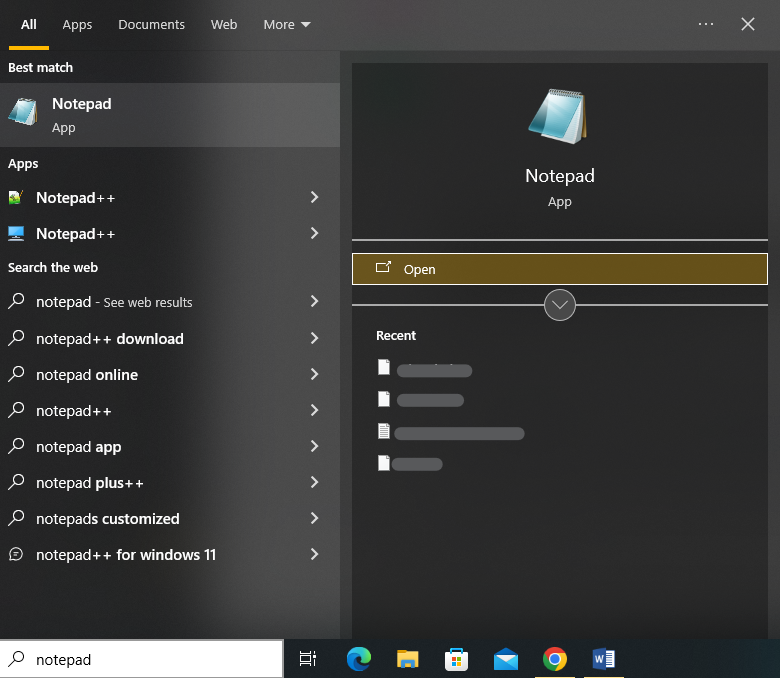
यह नोटपैड संपादक इंटरफ़ेस लॉन्च करता है। हम अपनी बैच स्क्रिप्ट को टेक्स्ट एडिटर में लिखना शुरू कर सकते हैं। अब हम स्क्रिप्ट निष्पादित होने पर कमांड प्रॉम्प्ट पर एक सरल संदेश प्रदर्शित करने के लिए नोटपैड में एक बैच स्क्रिप्ट लिखते हैं।
यहां वह स्क्रिप्ट है जिसे हम दर्ज करते हैं:
@ गूंज बंदगूंज नमस्ते, मैं अपना पहला बैच लिख रहा हूँ फ़ाइल !
विराम
आइए इसके आदेशों को समझने के लिए इसे चरण दर चरण तोड़ें।
स्क्रिप्ट '@echo off' कमांड से शुरू होती है जहां '@' प्रतीक बैच स्क्रिप्ट को बताता है कि निष्पादित होने पर कमांड को आउटपुट में प्रदर्शित न करें। 'इको ऑफ' कमांड निष्पादित होते ही बैच स्क्रिप्ट में प्रत्येक कमांड के स्वचालित प्रदर्शन को बंद कर देता है। दूसरे शब्दों में, यह बाद की पंक्तियों के लिए 'इको' व्यवहार को दबा देता है, इसलिए उन्हें कमांड प्रॉम्प्ट में प्रदर्शित नहीं किया जाएगा।
फिर, हम कमांड प्रॉम्प्ट में टेक्स्ट प्रदर्शित करने के लिए 'इको' कमांड का उपयोग करते हैं। स्क्रीन पर प्रदर्शित करने के लिए हमने जो टेक्स्ट प्रदान किया है वह है 'हाय, मैं अपनी पहली बैच फ़ाइल लिख रहा हूँ!'।
अंत में, हम 'रोकें' कमांड का उपयोग करते हैं। इसका उपयोग बैच स्क्रिप्ट के निष्पादन को अस्थायी रूप से रोकने और उपयोगकर्ता को जारी रखने के लिए किसी भी कुंजी को दबाने के लिए संकेत देने के लिए किया जाता है। स्क्रिप्ट निष्पादित करने के बाद कमांड प्रॉम्प्ट विंडो को खुला रखने के लिए इसका उपयोग अक्सर बैच स्क्रिप्ट के अंत में किया जाता है ताकि उपयोगकर्ता आउटपुट देख सके। यदि हम अपनी स्क्रिप्ट में 'पॉज़' कमांड का उपयोग नहीं करते हैं, तो स्क्रिप्ट चलने के तुरंत बाद कमांड प्रॉम्प्ट विंडो बंद हो जाती है।
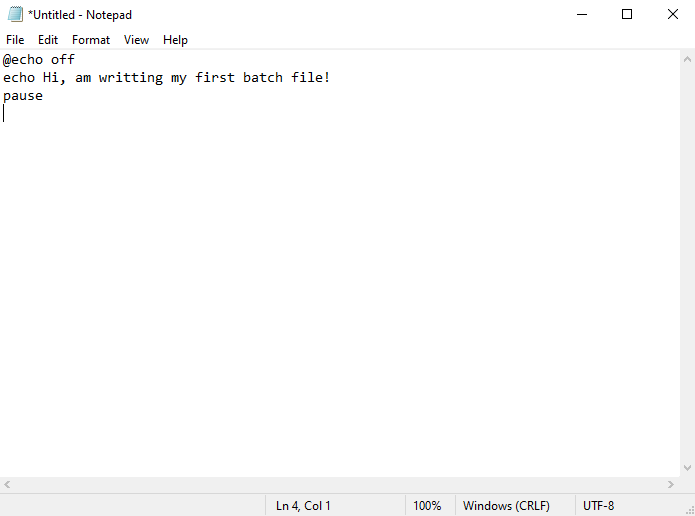
जब हम इस बैच स्क्रिप्ट को चलाते हैं तो स्क्रिप्ट शुरू हो जाती है। '@इको ऑफ' के कारण, यह स्वयं कमांड प्रदर्शित नहीं करता है। यह टेक्स्ट प्रदर्शित करता है 'हाय, मैं अपनी पहली बैच फ़ाइल लिख रहा हूँ!' स्क्रीन पर। यह टेक्स्ट प्रदर्शित करता है, फिर रुक जाता है क्योंकि यह आपके अगले कुंजी दबाने का इंतजार करता है।
हमारे बैच कमांड लिखने के बाद, फ़ाइल को सहेजने का समय आ गया है। नोटपैड मेनू में 'फ़ाइल' पर क्लिक करें। फिर, उपलब्ध विकल्पों की सूची से 'इस रूप में सहेजें' चुनें।
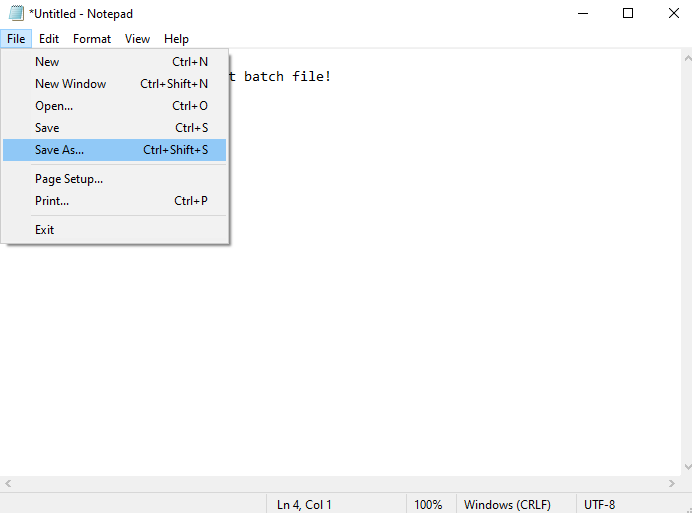
यह एक विंडो खोलता है जहां हमें एक स्थान चुनना होता है जहां हम अपनी बैच फ़ाइल को सहेजना चाहते हैं। हालाँकि हम इसे निम्नलिखित उदाहरण में अपने डेस्कटॉप पर सहेज रहे हैं, आप इसे उस मशीन पर कहीं भी सहेज सकते हैं जिसका आप उपयोग कर रहे हैं।
इसके बाद, 'इस प्रकार सहेजें' चयन विकल्प से 'सभी फ़ाइलें' चुनें और 'फ़ाइल नाम' फ़ील्ड में हमारी बैच फ़ाइल को एक नाम प्रदान करें। चूंकि बैच फ़ाइलें '.bat' एक्सटेंशन का उपयोग करती हैं, इसलिए हम इसे 'बैचफ़ाइल.बैट' नाम प्रदान करते हैं। अब, 'सहेजें' बटन दबाएं और हमारी बैच फ़ाइल दिए गए नाम और फ़ाइल प्रकार के साथ एक निर्दिष्ट स्थान पर सहेजी जाएगी।

हमारी नव निर्मित बैच फ़ाइल को चलाने के लिए, हमें उस स्थान पर नेविगेट करना होगा जहां फ़ाइल सहेजी गई है (उदाहरण के लिए, डेस्कटॉप) और उस पर डबल-क्लिक करें।
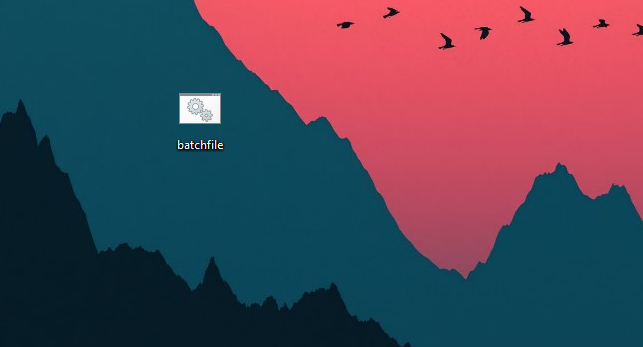
यह क्रिया एक कमांड प्रॉम्प्ट विंडो खोलती है और हमारी बैच फ़ाइल में कमांड निष्पादित करती है।
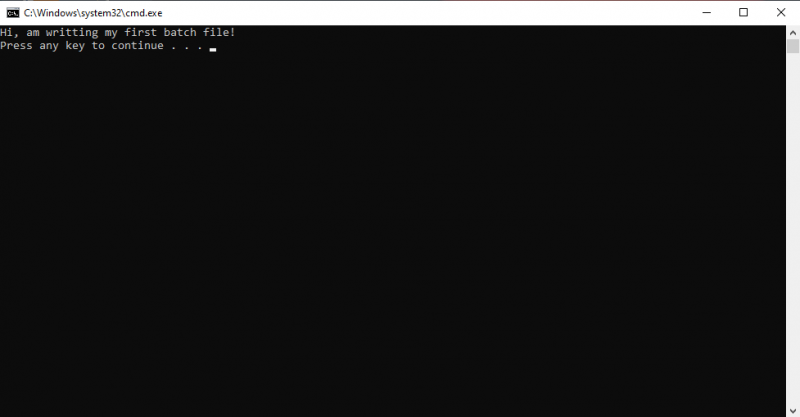
वैकल्पिक रूप से, हम PowerShell का उपयोग करके या कमांड प्रॉम्प्ट के माध्यम से बैच फ़ाइल को वैकल्पिक रूप से निष्पादित कर सकते हैं। इसे प्राप्त करने के लिए, 'विन + एक्स' छोटी कुंजियाँ दबाएँ और कमांड लाइन या पॉवरशेल लॉन्च करने के लिए मेनू से 'कमांड प्रॉम्प्ट' या 'विंडोज पॉवरशेल' चुनें।
हम उस फ़ोल्डर में नेविगेट करने के लिए 'सीडी' कमांड लिखते हैं जहां हमारी बैच फ़ाइल स्थित है। उदाहरण के लिए, चूंकि हमारी बैच फ़ाइल डेस्कटॉप पर है, हम डेस्कटॉप फ़ोल्डर में नेविगेट करने के लिए 'सीडी डेस्कटॉप' का उपयोग कर सकते हैं।
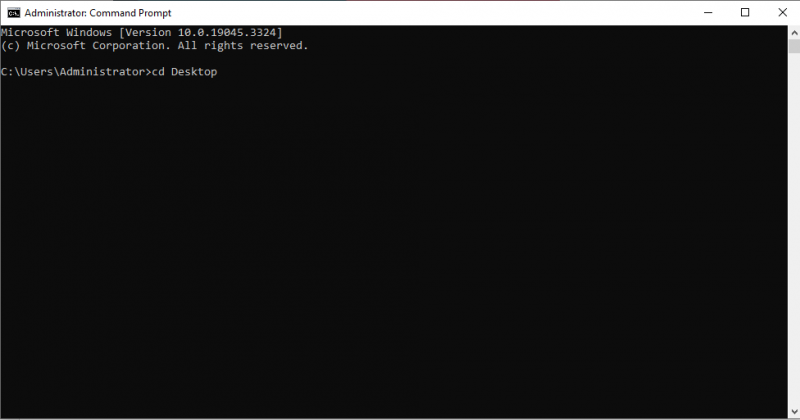
एक बार जब हम सही फ़ोल्डर में हों, तो हमें बैच फ़ाइल नाम ('.bat' एक्सटेंशन सहित) टाइप करना होगा और 'एंटर' दबाना होगा। उदाहरण के लिए, यदि हमारी बैच फ़ाइल का नाम 'बैचफ़ाइल.बैट' है, तो हम 'बैचफ़ाइल.बैट' टाइप करते हैं और 'एंटर' दबाते हैं।
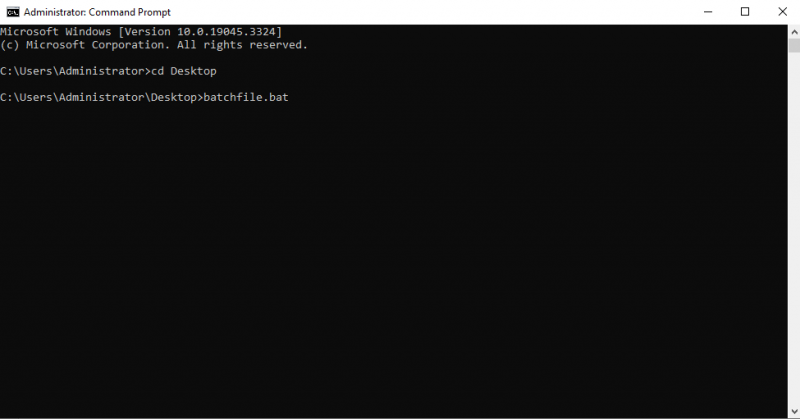
इस मामले में, 'हैलो, यह मेरी पहली बैच फ़ाइल है!' संदेश कमांड प्रॉम्प्ट विंडो में प्रदर्शित होता है। फिर, जब तक आप किसी कुंजी को नहीं छूते, तब तक विराम निर्देश विंडो खुली रखेगा।
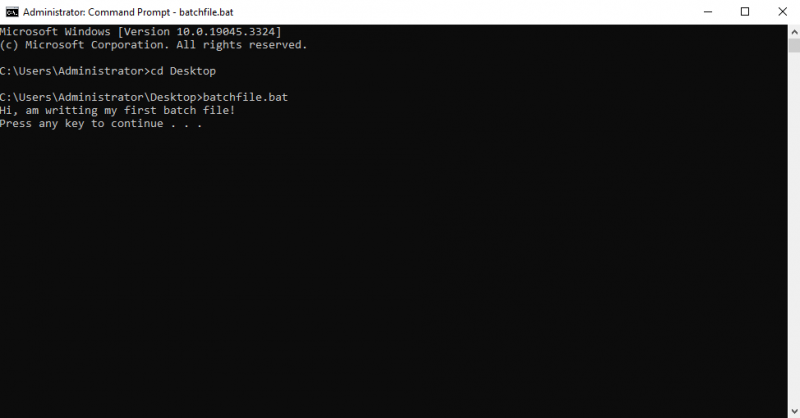
निष्कर्ष
बैच फ़ाइलें कार्यों को स्वचालित करने और विंडोज़ सिस्टम को कुशलतापूर्वक प्रबंधित करने के लिए बहुमुखी उपकरण हैं। आपने इस आलेख में बैच स्क्रिप्टिंग का संपूर्ण परिचय पढ़ा है। हमने स्क्रिप्टिंग के लिए उपयोग किए जाने वाले सभी बुनियादी चरणों और उपकरणों के बारे में बताया। बुनियादी सिंटैक्स बैच स्क्रिप्टिंग को समझने के लिए एक व्यावहारिक उदाहरण दिया गया है। इसके अलावा, हमने उन दो विकल्पों पर चर्चा की जिनका उपयोग कमांड प्रॉम्प्ट पर बैच स्क्रिप्ट को निष्पादित करने के लिए किया जा सकता है। इस गाइड का पालन करने से आप अपनी पहली बैच स्क्रिप्ट आसानी से शुरू कर सकेंगे।